Kā: 16 Harija Potera Siri burvestības, kas pārvērš jūsu iPhone par burvju vecāko zizli
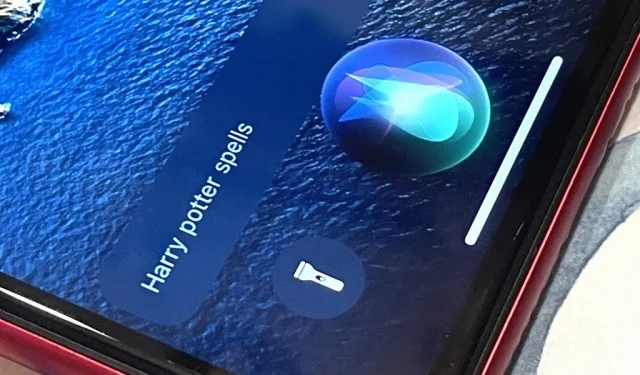
Jūsu kā parastā muglija dienas ir beigušās, ja vien jums ir iPhone. Ar vienu vai diviem vārdiem jūs varat izmantot savu iPhone un jauniegūtās mugļu spējas, lai burvestu tāpat kā Harijs Poters un viņa komanda. Tikai jūsu “zizlis” no Apple, nevis Ollivanders no Diagon Alley.
Neatkarīgi no tā, vai esat mugļu dzimusi ragana vai burvis, Hey Siri ir vismaz trīs iebūvētas burvestības, kuras varat izsaukt savā iPhone tālrunī. Taču ir arī citas Harija Potera burvju pasaules burvestības, kuras varat ieprogrammēt, lai izmantotu Siri — un iespējas ir bezgalīgas, un tās ierobežo tikai jūsu iztēle.
Lai izmantotu Harija Potera iebūvētās burvestības un piekariņus, jums ir jāizmanto “Hey Siri”. Ja mēģināt izmantot Siri, nospiežot un turot sānu vai sākuma pogu, vai izmantojot Rakstīt uz Siri, tie nedarbosies. Tomēr jūs varat izsaukt burvestības, kuras esat ieprogrammējis Siri, izmantojot lietotni Shortcuts jebkurā veidā, ne tikai izmantojot “Hey Siri”.
Siri padomi
- Lai pārliecinātos, ka “Hey Siri” ir ieslēgts, dodieties uz Iestatījumi -> Siri un meklēšana, pēc tam ieslēdziet “Listen for Hey Siri”.
- Iespējojot opciju “Atļaut Siri, kad tas ir bloķēts”, dažas komandas varēs darboties no bloķētā bloķēšanas ekrāna.
- Un “Nospiediet sānu (vai sākuma) pogu Siri” sniegs īsceļu ilgstošai nospiešanai, taču nospiešana nedarbosies ar trim iebūvētajām Siri komandām — tikai tām, kuras izveidojat.
- Ja atverat sadaļu Iestatījumi -> Pieejamība > Siri, varat mainīt ilgi nospiesto īsceļu uz “Ievadiet tekstu Siri”, lai jums nebūtu jārunā. Tas nedarbosies arī ar trim iebūvētajām Siri komandām — tikai tām, kuras izveidojat pats.
- Pieejamības opcijās varat ieslēgt opciju “Vienmēr klausīt “Hey Siri”, lai burvestības darbotos, kad iPhone ir vērsts uz leju vai aizvērts.
Iet uz burvestību
- Lumos
- Knox
- Accio
- Lumos Maxima
- Silencio
- Muffliato
- Sonorus
- Kluss
- Homenum Revelio
- Norādi man
- Sternijs
- Vermilious (vai Periculum)
- Spilgti sarkans duets
- Vermillion Tria
- reduktors
- Engorgio
1. Sveiki, Siri Lumos
“Lumos” ir burvība, kas izgaismo nūjiņas. Tas apgaismo ritentiņa nūjiņas galu, lai viņš varētu redzēt tumsā. Šeit zižļa gals ir jūsu iPhone aizmugurējā zibspuldze. Tādējādi, sakot “Hey Siri, Lumos”, jūs ieslēgsit lukturīti (pazīstamu arī kā kabatas lukturīti). Diemžēl “Lumos maxima” nedarbojas ar “Hey Siri”, tāpēc jūs nevarat izmantot šo burvestību, lai ieslēgtu lukturīti ar pilnu jaudu.
- Burtība: Sveiki, Siri Lumos
- Izruna: /loo pļauj/
- Piemērs: Harijs saka “Lumos” filmā Harijs Poters un pusasiņu princis (2009).
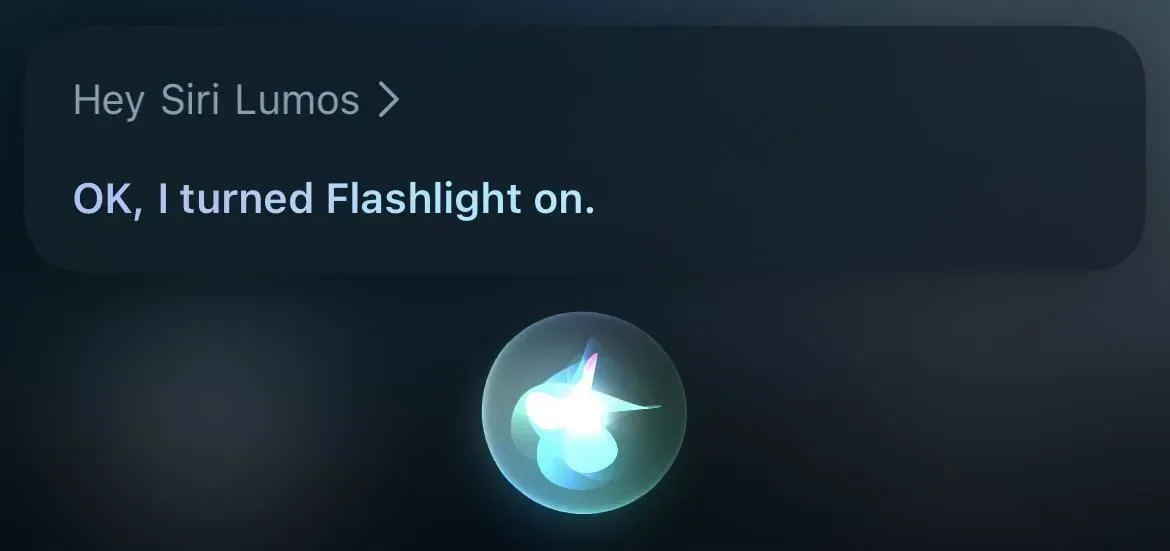
2. Sveiks, Siri, Noks
Nox ir zizlis dzēšanas burvestība, pretstats Lumos. Tas nodzēsīs gaismu no zižļa gala vai, mūsu gadījumā, lukturīša/lāpas. Sakiet “Hey Siri Nox”, kad vēlaties izslēgt apgaismojumu.
- Burtot: Sveiki, Siri Knox
- Izruna: /näks/ /noks/ /naaks/ /knocks/
- Piemērs: Harijs saka “Noks” filmā Harijs Poters un Azkabanas gūsteknis (2004).
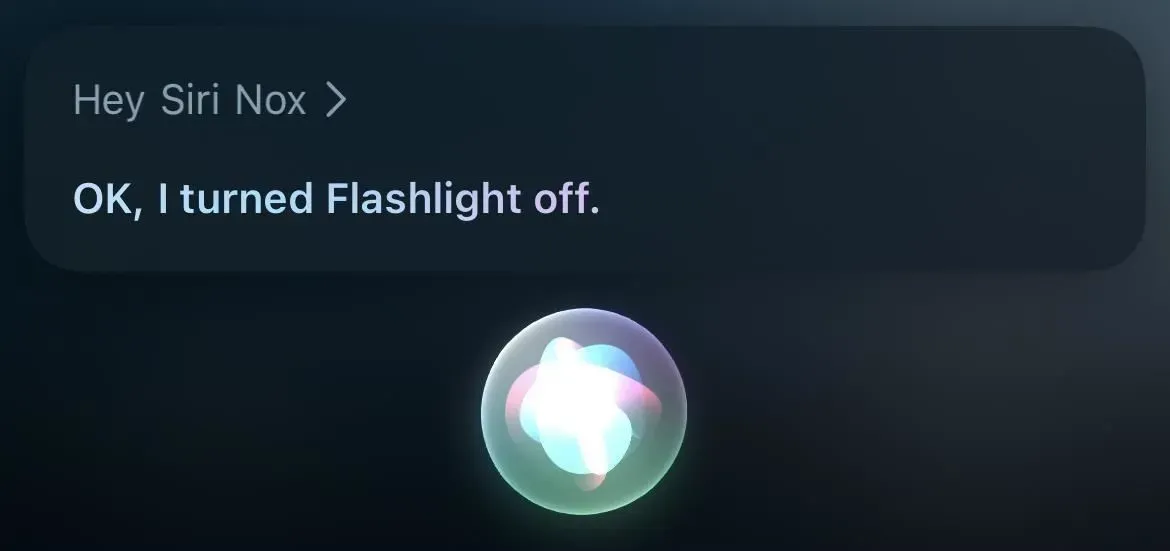
3. Sveiki, Siri Ačio
Accio ir izsaukšanas burvestība, kas vērš objektu pret personu, kas izdara burvestību. Šajā gadījumā mēs runājam par lietotni, tāpēc burvestība būtu “Hey Siri, Accio [lietotnes nosaukums]”. Tas automātiski atvērs lietotni, ja jūsu iPhone jau ir atbloķēts. Ja nē, jums būs jāizmanto Face ID, Touch ID vai piekļuves kods, lai piekļūtu lietotnei.
- Burtot: Sveiki, Siri, Accio [lietotnes nosaukums]
- Izruna: /Ak ee o/
- Piemērs: Hermione saka “Accio Horcrux” filmā Harijs Poters un nāves dāvesti: 2. daļa (2011); Harijs saka “Accio Firebolt” filmā Harijs Poters un uguns biķeris (2005)
Tomēr, lai atvērtu lietotni ar Siri, jums nav nepieciešama pareizrakstība. Tikpat viegli varat pateikt “Hey Siri, [lietotnes nosaukums]”, un tā joprojām atvērs lietotni.
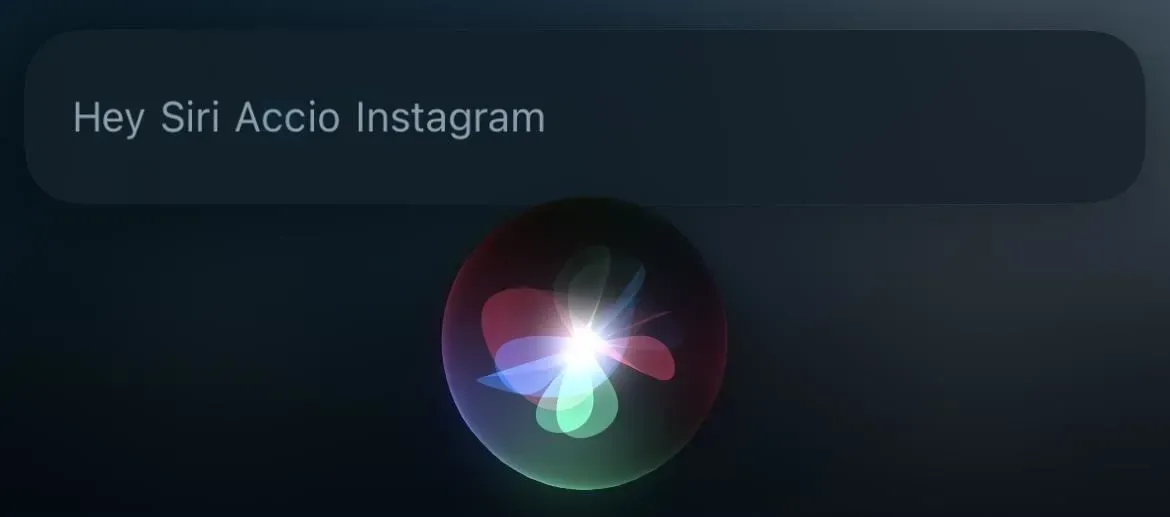
Izveidojiet īsceļus burvestībām un burvībām, ko izmantot kopā ar Siri
Iepriekš minētās burvestības ir iebūvētas programmā “Hey Siri”, taču jūs varat arī likt palīgam darboties ar citām burvestībām. Viss, kas jums nepieciešams, ir lietotne Shortcuts. Jūs vienkārši izveidojat jaunu saīsni, pievienojiet darbību vai darbības, kas nepieciešamas, lai izpildītu burvestību vai burvestību, un pēc tam saglabājiet to kā burvestību vai burvestību.
Ja nevēlaties izmantot Siri burvestībām, ir pieejama arī balss vadība. Kad tas ir iespējots, jūsu mikrofons vienmēr klausās, un jūs varat izveidot pielāgotu žestu, ko aktivizē pareizrakstības nosaukums, lai atvērtu saīsni. Ir arī Back Tap, kas ļauj divas vai trīs reizes pieskarties iPhone aizmugurē, lai aktivizētu jebkuru vajadzīgo saīsni, taču tas atņem burvestības.
4. Hei Siri, Lumos Maxima
Lumos Maxima ir līdzīgs Lumos uguns nūjai, tikai tas rada apžilbinošu gaismas zibspuldzi no zižļa gala. Jūsu iPhone tālrunī tas vienkārši ieslēgs zibspuldzi (vai lukturīti) un pilnu spilgtumu.
- Pievienojiet darbību “Iestatīt zibspuldzi”, iestatiet to uz “Ieslēgts” un iestatiet slīdni “Spilgtums” uz maksimālo.
Ja jūsu mājās ir viedais apgaismojums , varat arī izmantot komandu, lai to ieslēgtu pilnā spilgtumā.
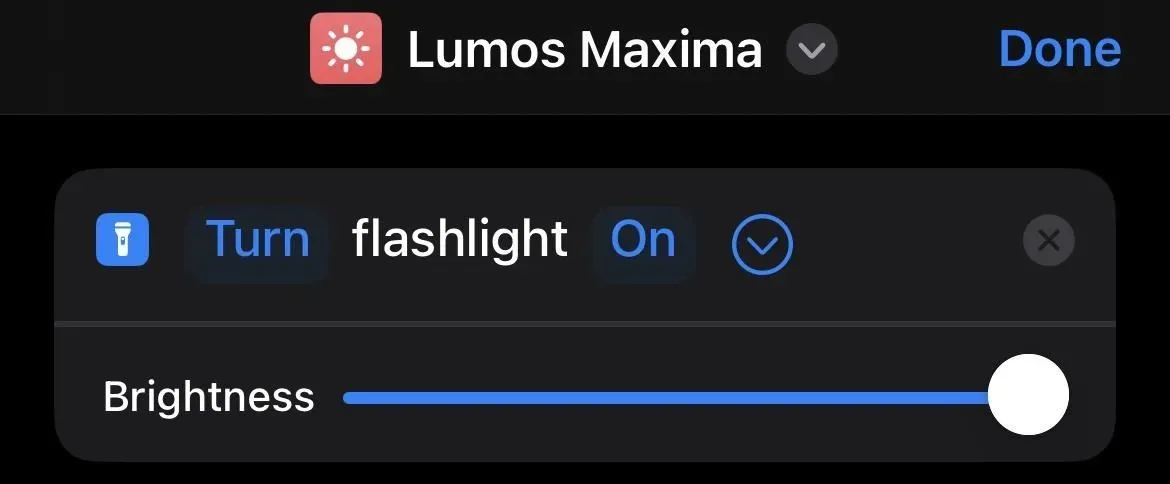
5. Sveiki, Siri Silencio
Silencio ir apklusināšanas šarms, kas var kaut ko apklusināt. Tas varētu būt jūsu iPhone. Lai gan tas spāņu valodā nozīmē “klusums”, sakot “Hei, Siri, klusums”, tiks izslēgti tikai visi trauksmes signāli. Bet tā vietā ir lietderīgi iespējot režīmu Netraucēt.
- Pievienojiet darbību Iestatīt fokusu, iestatiet to, lai režīmu Netraucēt ieslēgtu uz Izslēgts.
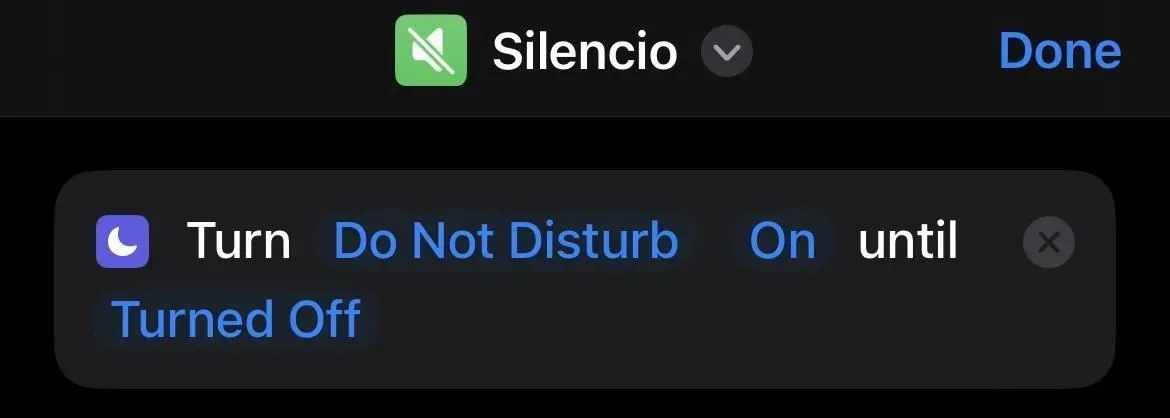
6. Sveiki, Siri, Muffliato
“Muffliato” ir klusuma burvestība, kas neļauj citiem mugļiem, raganām un burvjiem dzirdēt jūsu sarunu. Viņš to dara, liekot viņiem dzirdēt buzzing skaņu, kas līdzinās pastāvīgam troksnim ausīs. Savā iPhone tālrunī varat to izmantot, lai samazinātu skaļumu līdz personiskākam līmenim, kā arī aktivizētu fona skaņas, lai izslēgtu visu, kas notiek jūsu iPhone tālrunī un ko nevēlaties, lai tuvumā esošie cilvēki dzirdētu.
- Pievienojiet darbību Iestatīt skaļumu un samaziniet tās vērtību. Vai…
- Pievienojiet darbību “Iestatīt skaļumu”, iestatiet to uz “50%.” Pievienojiet darbību Iestatīt fona skaņu, iestatiet to uz Ieslēgts. Pievienojiet darbību “Mainīt fona skaņu”, iestatiet to uz “Līdzsvarots troksnis” (vai jebkuru citu skaņu, kuru vēlaties). Pievienojiet darbību “Iestatīt fona skaņu skaļumu”, iestatiet to uz nelielu vērtību, piemēram, “10%”.
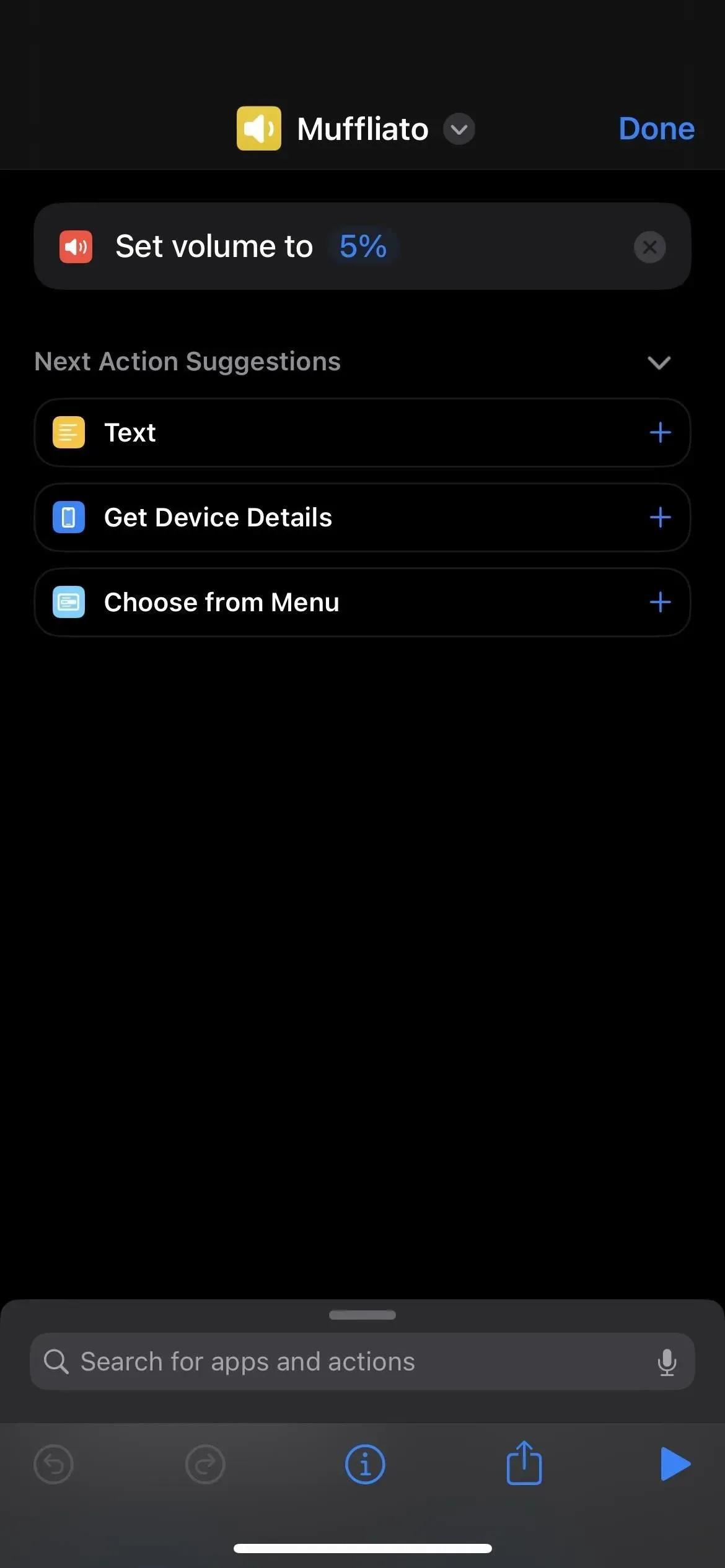
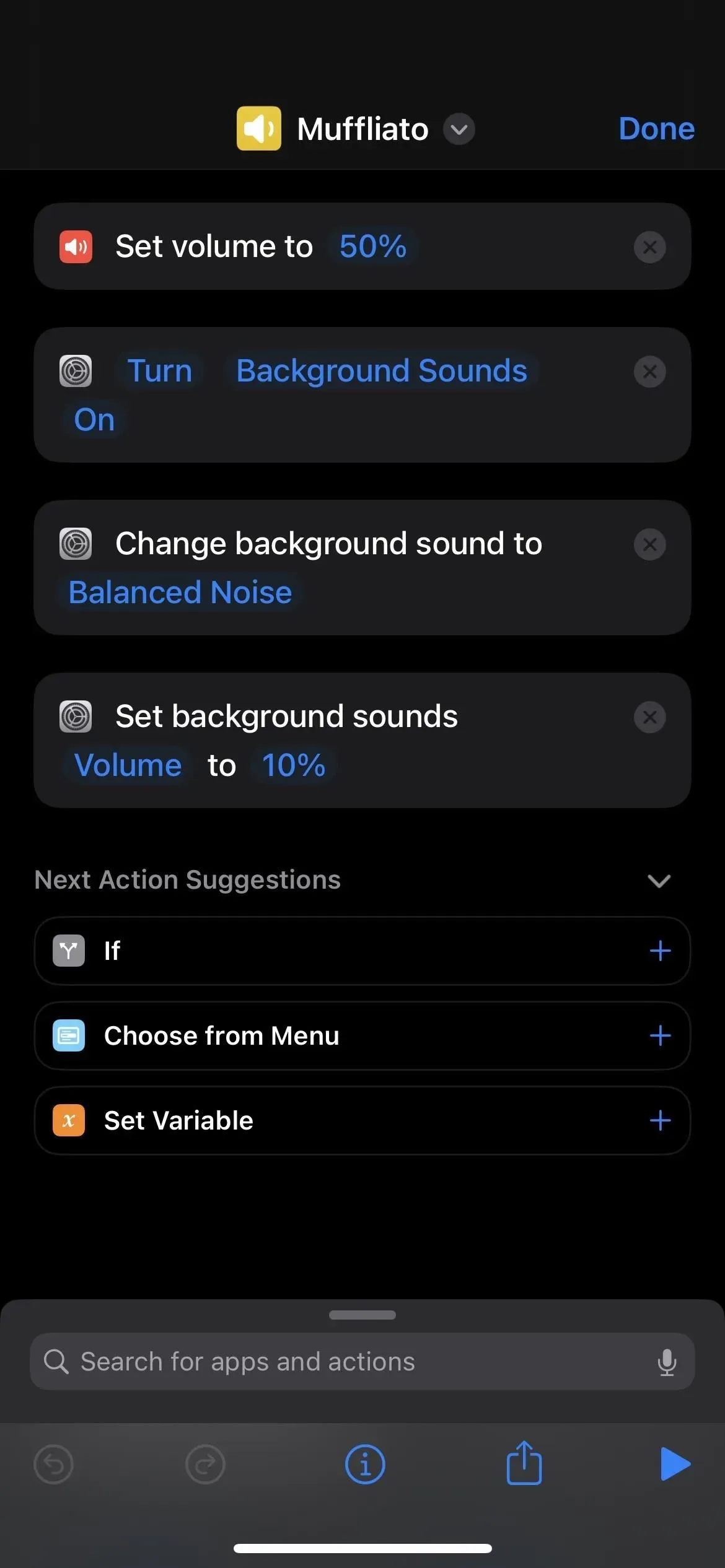
7. Sveiki, Siri Sonorus
Sonorus ir iedarbināšanas burvestība, kas padara mērķa skaņu skaļāku, piemēram, cilvēka balsi. Varat vienkārši iestatīt to uz maksimālo skaļumu savā iPhone tālrunī.
- Pievienojiet darbību “Skaļuma iestatīšana”, iestatiet to uz “100%.
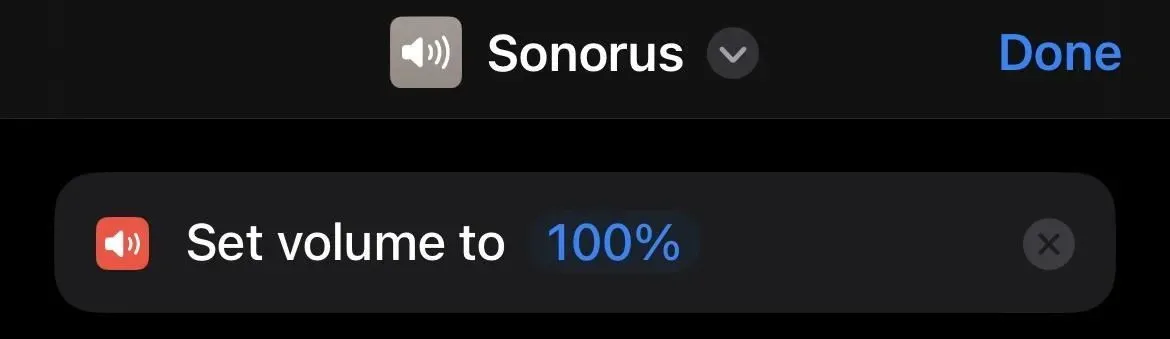
8. Sveiki, Siri Quietus
“Quietus” ir burvestība, kas neitralizē pilnvarošanas burvestību, tāpēc tā darbojas pretēji, atgriežot skaļuma līmeni iepriekšējā līmenī. Varat iestatīt, lai tas izmantotu skaļumu, ko, visticamāk, izmantotu savā iPhone tālrunī, vai tikai vidēja līmeņa skaļumu, kas iestatīts uz 50 procentiem.
- Pievienojiet darbību “Iestatīt skaļumu”, iestatiet to uz “50%” (vai citu, kas jums patīk).
Ja vēlaties kļūt traks, varat pievienot veidu, kā ierakstīt pašreizējo skaļuma līmeni komandai “Sonorus”, pirms skaļuma maiņas uz 100%. Pēc tam komandā “Quietus” varat pievienot veidu, kā izsaukt ierakstīšanas skaļuma līmeni pirms tā iestatīšanas.
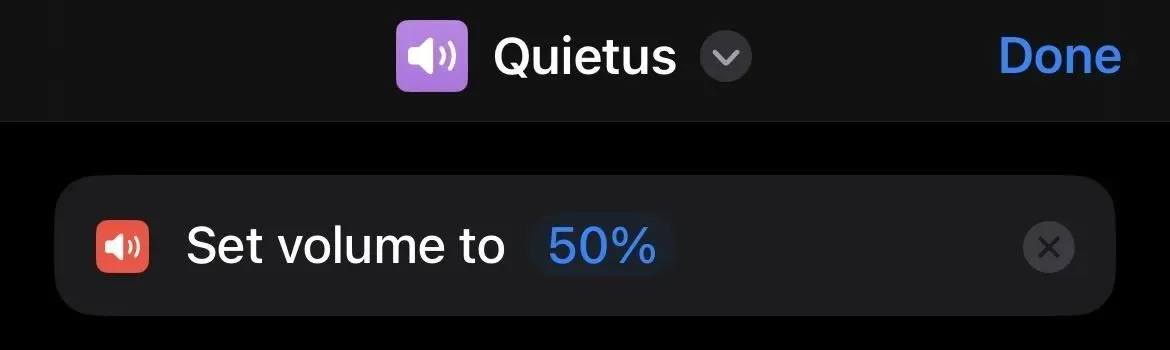
9. Hei Siri Homenum Revelio
Homenum Revelio ir cilvēka klātbūtnes noteikšanas burvestība, kas ļauj vadītājam uzzināt, kas atrodas tuvumā. Lai to izmantotu savā iPhone tālrunī, lietotnē Find My atveriet cilni Personas. Pirms iOS 13 tā bija lietotne Find My Friends.
- Pievienojiet darbību “Atvērt URL”, iestatiet vietrādi URL uz “ findmyfriends:// ” vai “ fmf1:// ”shēmu. Vai…
- Pievienojiet darbību “URL” un iestatiet tās shēmu uz “ findmyfriends:// ” vai “ fmf1:// ”. Pievienojiet darbību “Atvērt URL”.
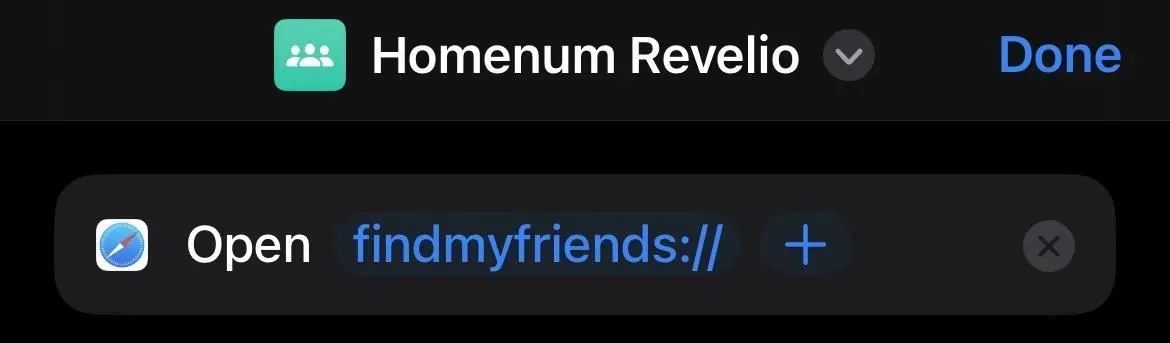
10. Hei Siri, norādi man
“Norādīt uz mani” ir (vismazāk interesantā) burvestība, kas rāda ritentiņa zizli uz ziemeļiem. Jūsu iPhone gadījumā tas var vienkārši atvērt lietotni Compass.
- Pievienojiet darbību “Atvērt lietojumprogrammu” un kā lietojumprogrammu atlasiet “Kompass”.
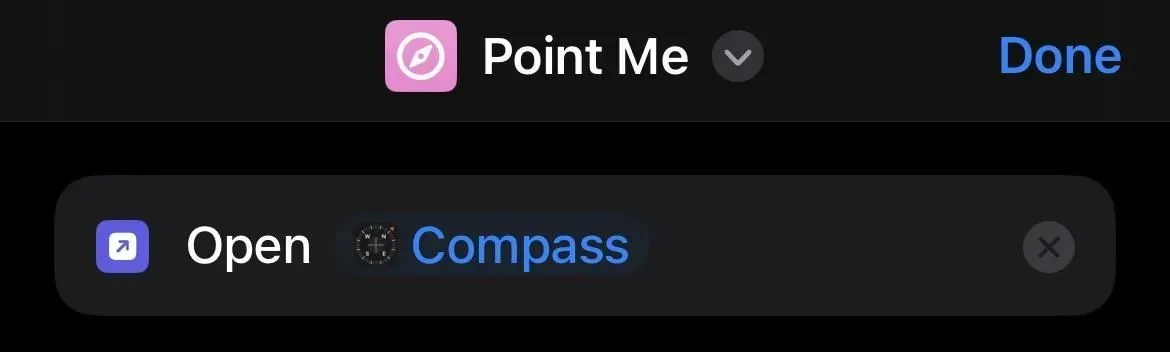
11. Hei Siri Sternius
Sternius ir burvestība, kas liek mērķim uz īsu brīdi šķaudīt. Tas ir vairāk jautrības nekā noderīgs iPhone tālrunī, kur liksiet savam iPhone sākt šķaudīt.
- Pievienojiet darbību Fails un atlasiet kāda cilvēka audio failu. Pievienojiet Play Sound darbību.
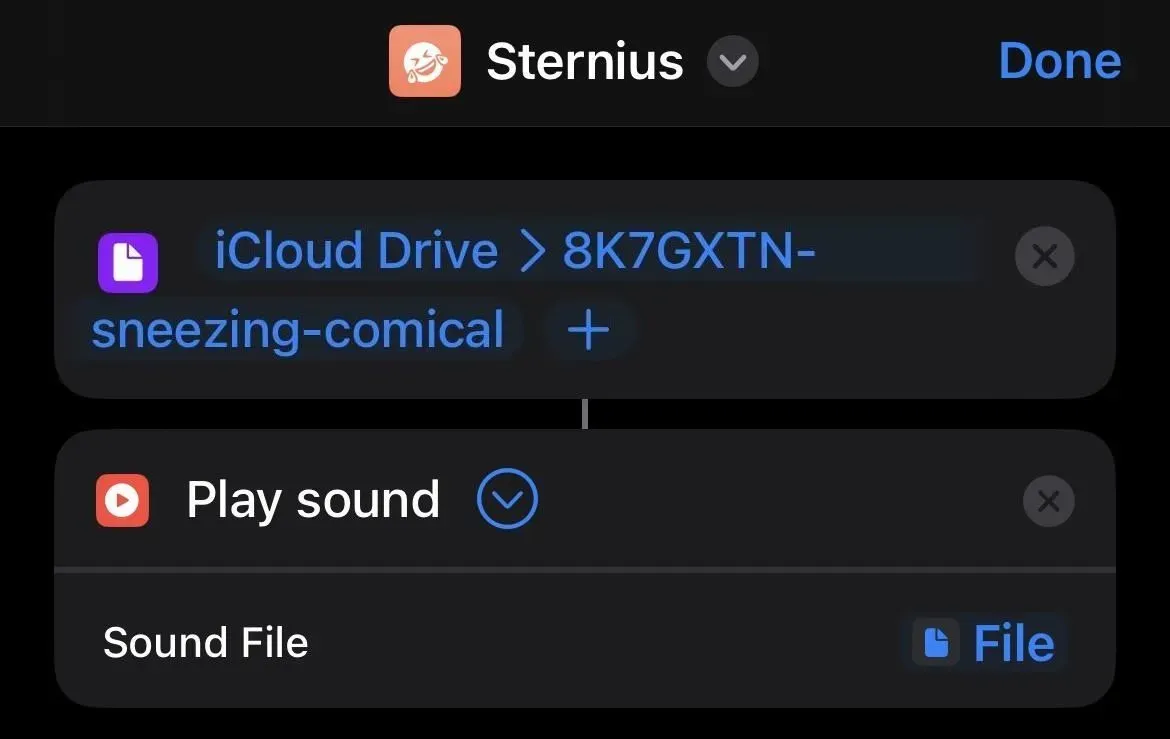
12. Hei Siri, Vermilious (vai Periculum)
“Vermilius” ir mugļu ekvivalents raķetei, kas izšauta debesīs, lai signalizētu, ka jums nepieciešama palīdzība. Riteņa zizlis raidīja gaisā sarkanas dzirksteles, lai piesaistītu citu uzmanību. Filmās Harijs Poters tā vietā izmanto “Periculum”. iPhone tālrunī varat to izmantot, lai ārkārtas kontaktpersonai nosūtītu ārkārtas ziņojumu ar jūsu pašreizējo atrašanās vietu.
To jau var izdarīt, izmantojot Apple ārkārtas SOS funkciju, kas sūta īsziņas ar jūsu pašreizējo atrašanās vietu katram ārkārtas kontaktam, kā arī zvana uz 911. Ja jums nav nepieciešami neatliekamās palīdzības dienesti, bet joprojām vēlaties, lai jūsu ārkārtas palīdzības kontaktpersona zinātu jūsu pašreizējo atrašanās vietu, iestatiet uzlieciet etiķeti “ Ārkārtas gadījumā”.
- Pievienojiet etiķeti “ Ārkārtas gadījumā ” no iezīmju galerijas un pielāgojiet to. Noņemiet nevajadzīgās darbības.
Tas ir vairāk nekā tikai pašreizējās atrašanās vietas nosūtīšana īsziņā, taču varat noņemt citas darbības no saīsnes, lai to atvieglotu. Neaizmirstiet pārdēvēt etiķeti “Vermillious” vai “Periculum”. Varat arī izveidot saīsni no jauna, izmantojot:
- Pievienojiet kontaktpersonu darbību un atlasiet kontaktpersonas. Pievienojiet darbību “Iegūt pašreizējo atrašanās vietu”. Pievienojiet teksta darbību un ierakstiet SOS ziņojumu, kuru vēlaties nosūtīt. Pievienojiet darbību “Sūtīt ziņojumu”, pēc tam izmantojiet mainīgos “Teksts” un “Pašreizējā atrašanās vieta” ziņojumā ar jebkuru citu tekstu, ko vēlaties pievienot; varat to formatēt kā “[Teksts] Es esmu [ielā] [pilsētā] [štatā] [Zip]”. Visbeidzot, izvēlieties sūtīt uz mainīgo “Kontakti”.
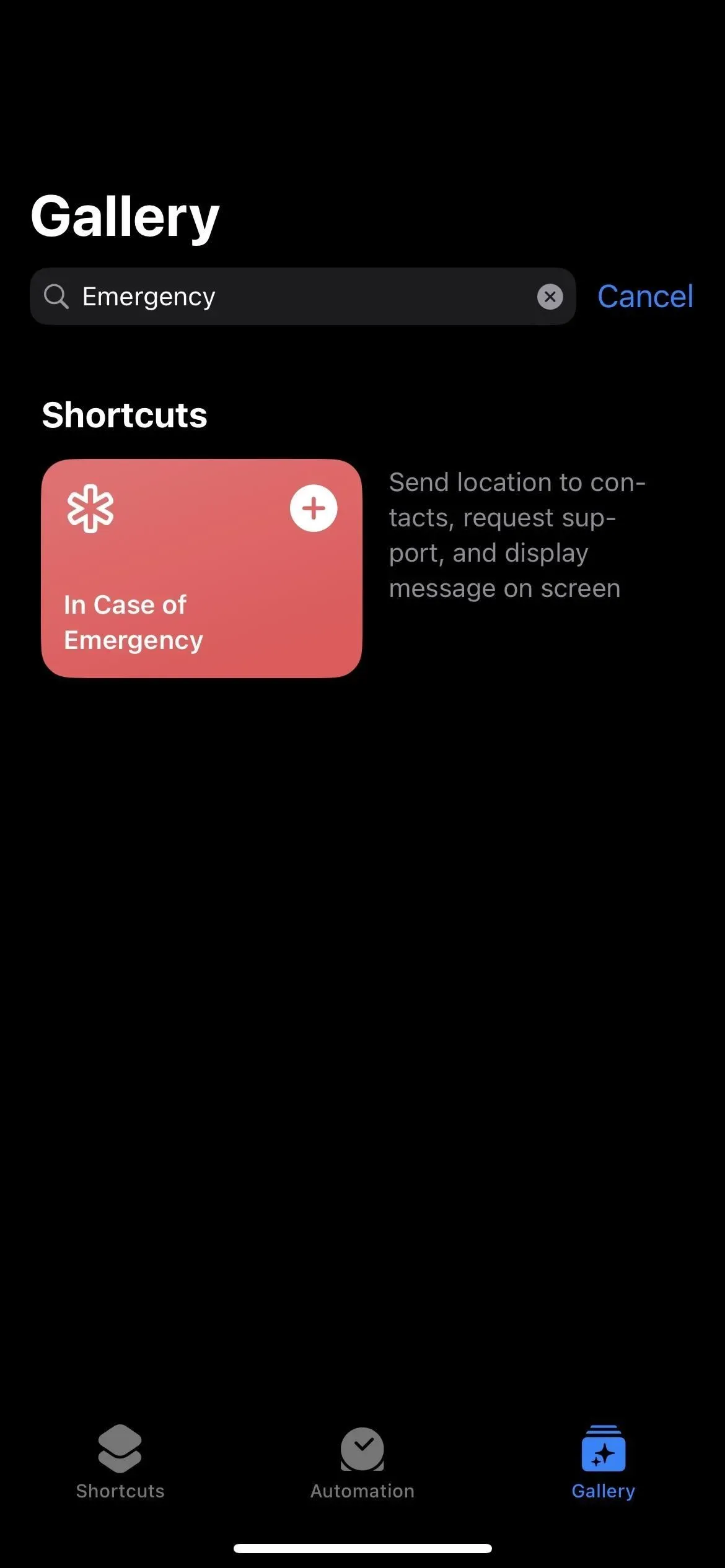
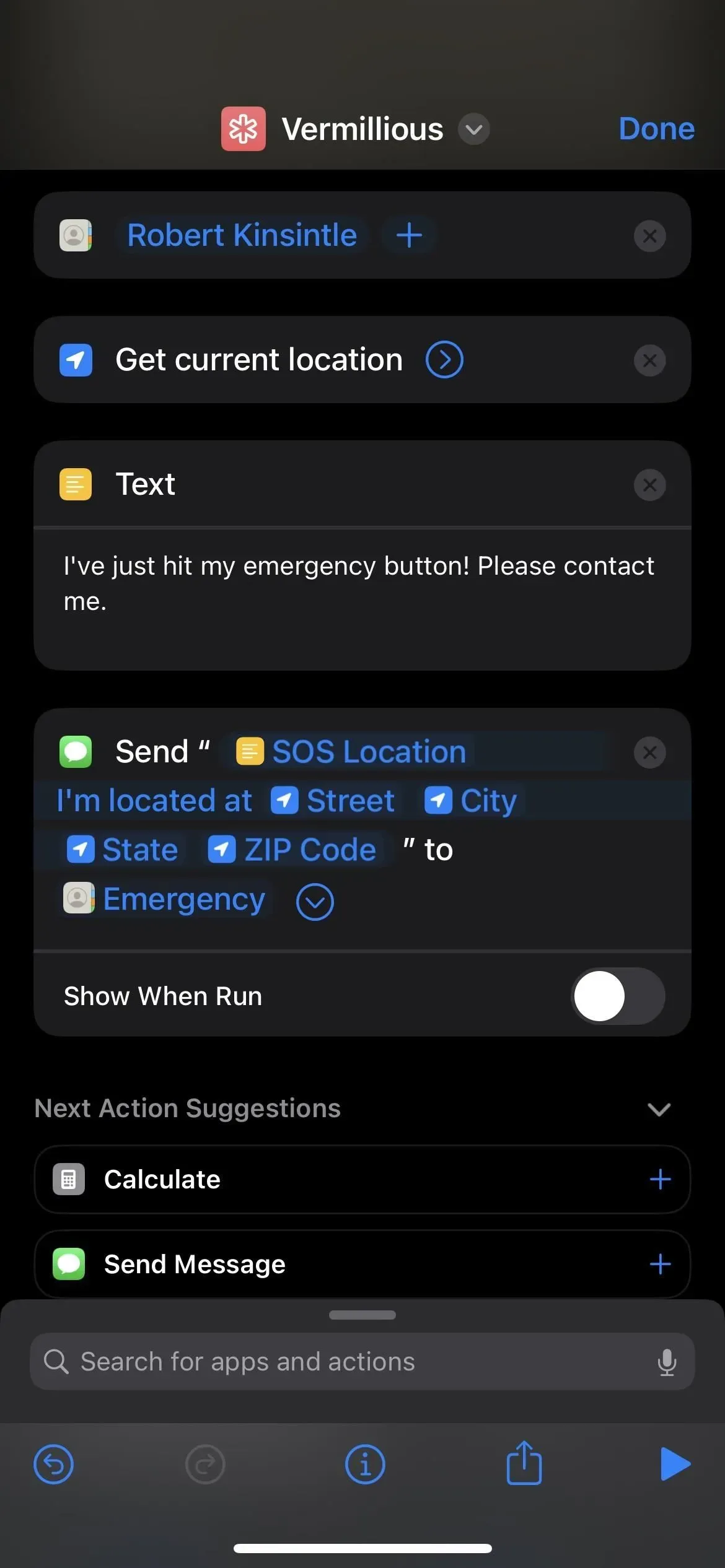
13. Hei Siri Vermilious Duo
“Vermillious Duo” (kur “Duo” nozīmē divas) ir “Vermillious” uzlabota versija, tāpēc varat izveidot “Vermillious” saīsni vienai kontaktpersonai un pēc tam izmantot “Vermillious Duo” vairākiem kontaktiem. Šī ir tāda pati konstrukcija kā iepriekš, tikai ar papildu mērķiem.
- Izmantojiet pareizrakstības saīsni 12, vienkārši pievienojiet vairāk kontaktpersonu.
14. Hei Siri Vermillious Tria
Droši vien varat uzminēt, ko tas nozīmē. “Vermillious Tria” ir pat jaudīgāks par “Vermillious Duo”, tāpēc jūs izveidojat vēl vienu “Vermillious” etiķeti, kā parādīts 12. pareizrakstības etiķetē iepriekš, bet tā vietā pievienojiet veselu kontaktpersonu grupu.
Tomēr, tā kā “Tria” nozīmē trīs, varētu būt lietderīgi izmantot 12. pareizrakstības saīsni “ Ārkārtas gadījumā ” un pielāgot to, neko neizdzēšot. Pirmkārt, tas nosūtīs jūsu pašreizējo atrašanās vietu jūsu izvēlētajām ārkārtas kontaktpersonām. Otrkārt, tas nosūtīs papildu norādījumus galvenajām kontaktpersonām. Treškārt, tas parādīs ziņojumu ekrānā, lai to varētu ātri izgūt.
- Pievienojiet etiķeti “ Ārkārtas gadījumā ” no iezīmju galerijas un pielāgojiet to.
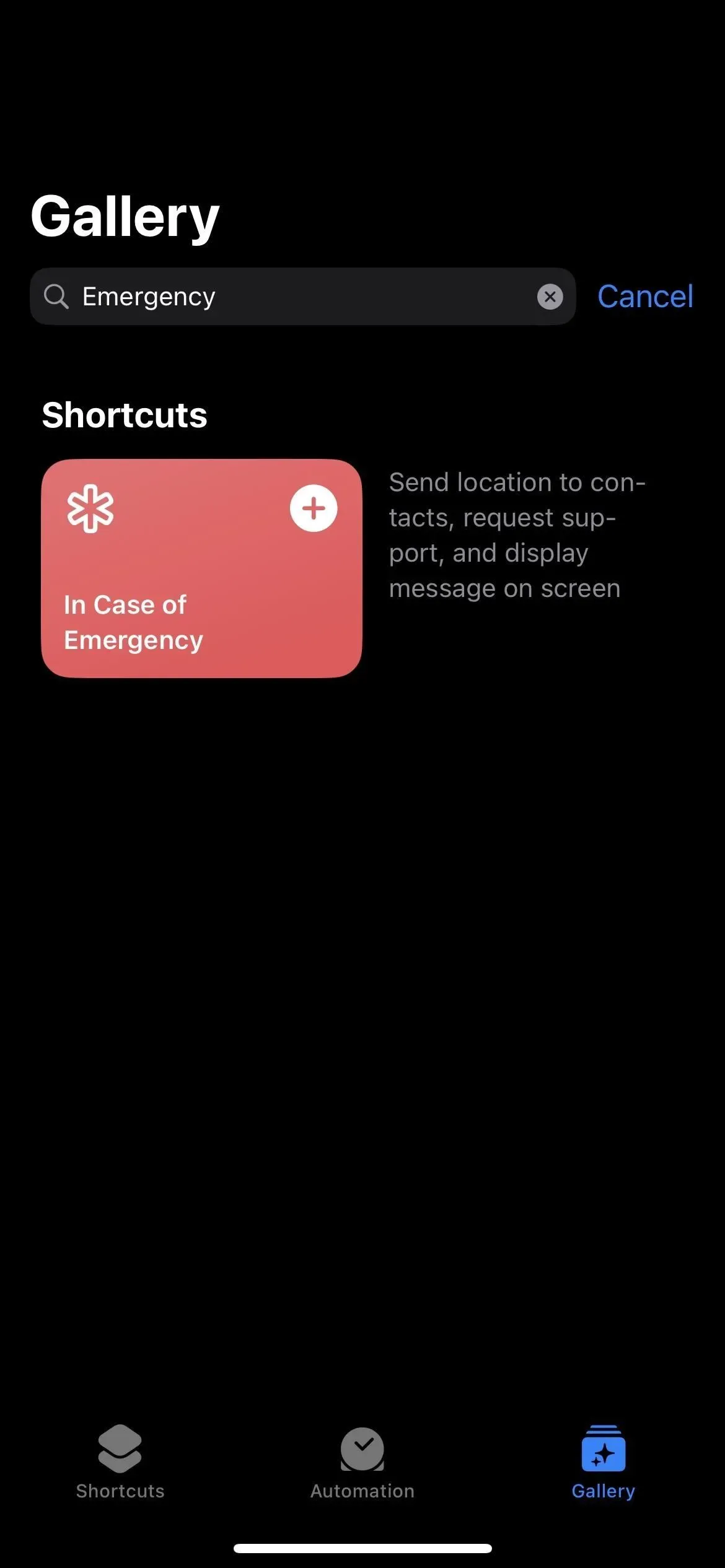
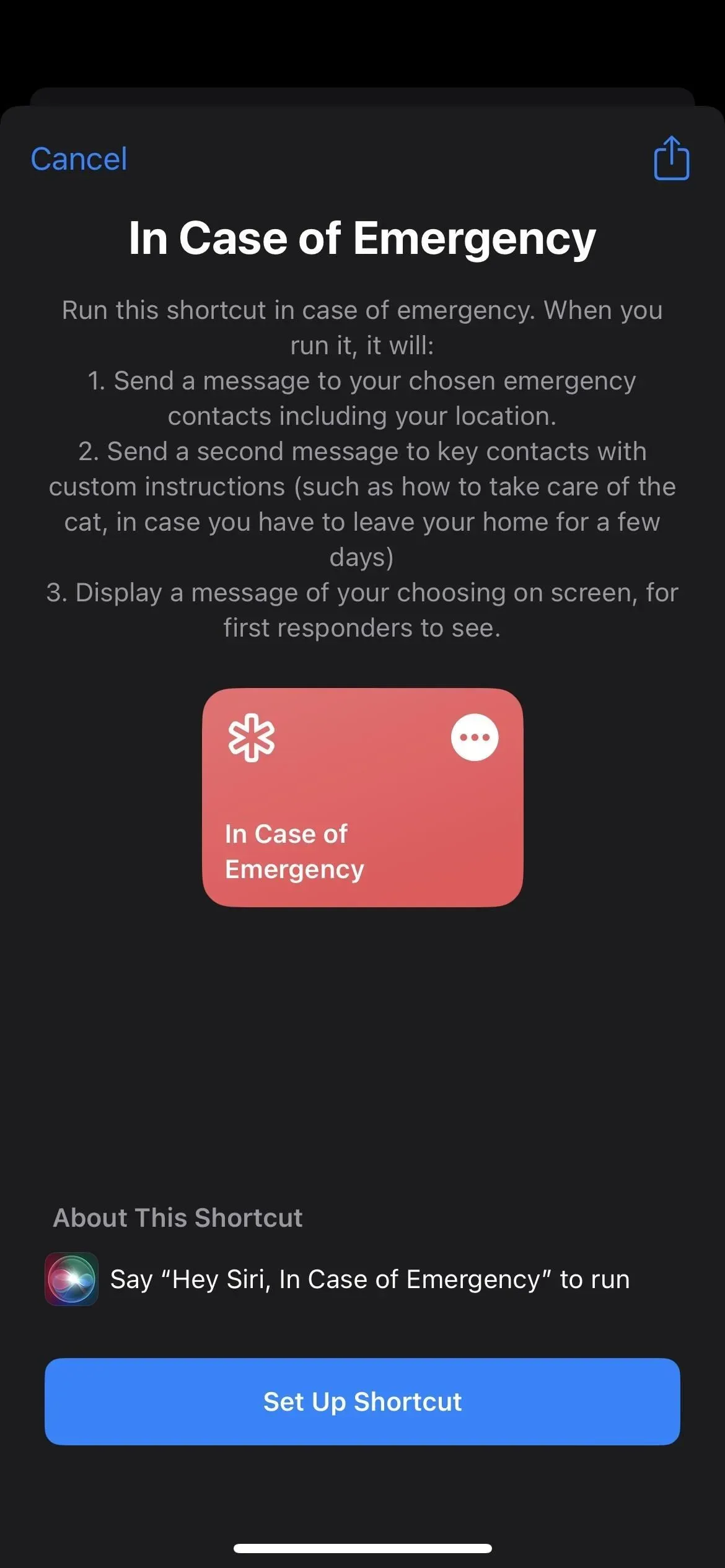
15. Sveiki, Siri, Reducio
“Reducio” ir saraušanās burvestība, kas dara tieši tā, kā izklausās: samazina objekta izmēru. Vienkāršākais veids, kā to izmantot savā iPhone tālrunī, ir samazināt teksta lielumu displejā.
- Pievienojiet darbību “Iestatīt teksta izmēru”, iestatiet izmēru uz “Ļoti mazs”, “Mazs” vai citu opciju, kas ir mazāka par parasti vēlamo teksta izmēru.
Varat arī mēģināt to izmantot kā amuletu, lai samazinātu pašreizējā skatītā attēla faila lielumu.
- Pievienojiet darbību Mainīt attēla izmēru, darbību lodziņā pieskarieties vienumam Attēls, atlasiet Ātrā ievade, ievades sadaļā pieskarieties Nekur un ieslēdziet Get What’s On Screen . Pēc tam darbības lodziņā Mainīt attēla izmēru izvēlieties izmēru, kas pēc noklusējuma ir 640 pikseļu plats. Visbeidzot pievienojiet darbību Saglabāt fotoattēlu albumā un atlasiet albumu.
Operētājsistēmā iOS 16 varat darīt kaut ko līdzīgu ar PDF failiem.
- Pievienojiet darbību “Optimizēt PDF faila izmēru”, darbības laukā nospiediet un turiet “Dokuments”, atlasiet “Ātrā ievade”, ievades sadaļā nospiediet “Nekur” un iespējojiet “Iegūt ekrānā redzamo”. Pēc tam pievienojiet darbību “Saglabāt failu”, noklikšķiniet uz nolaižamās bultiņas darbības laukā un izvēlieties, vai pieprasīt saglabāšanas vietu vai atlasīt direktoriju. Pēc izvēles varat arī iespējot “Pārrakstīt, ja fails pastāv”.
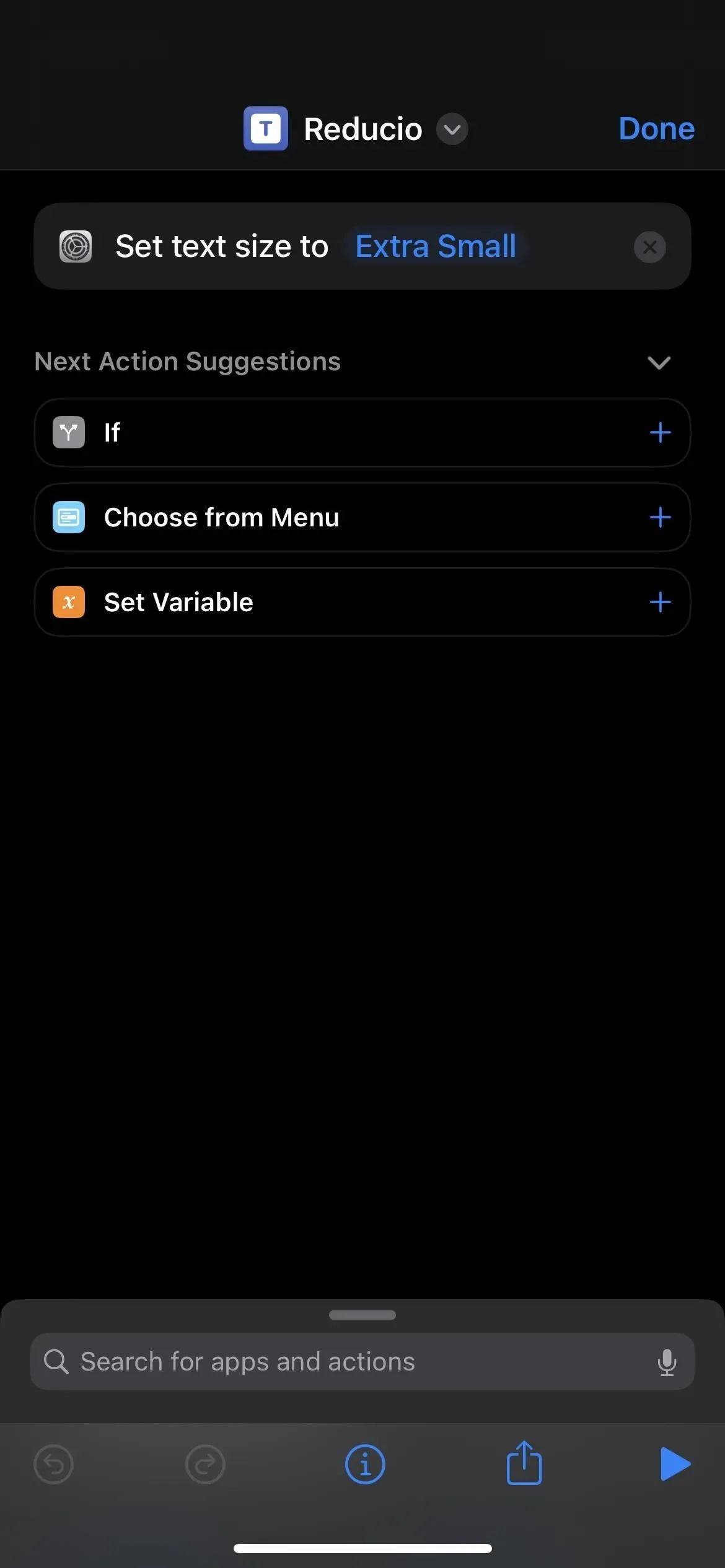
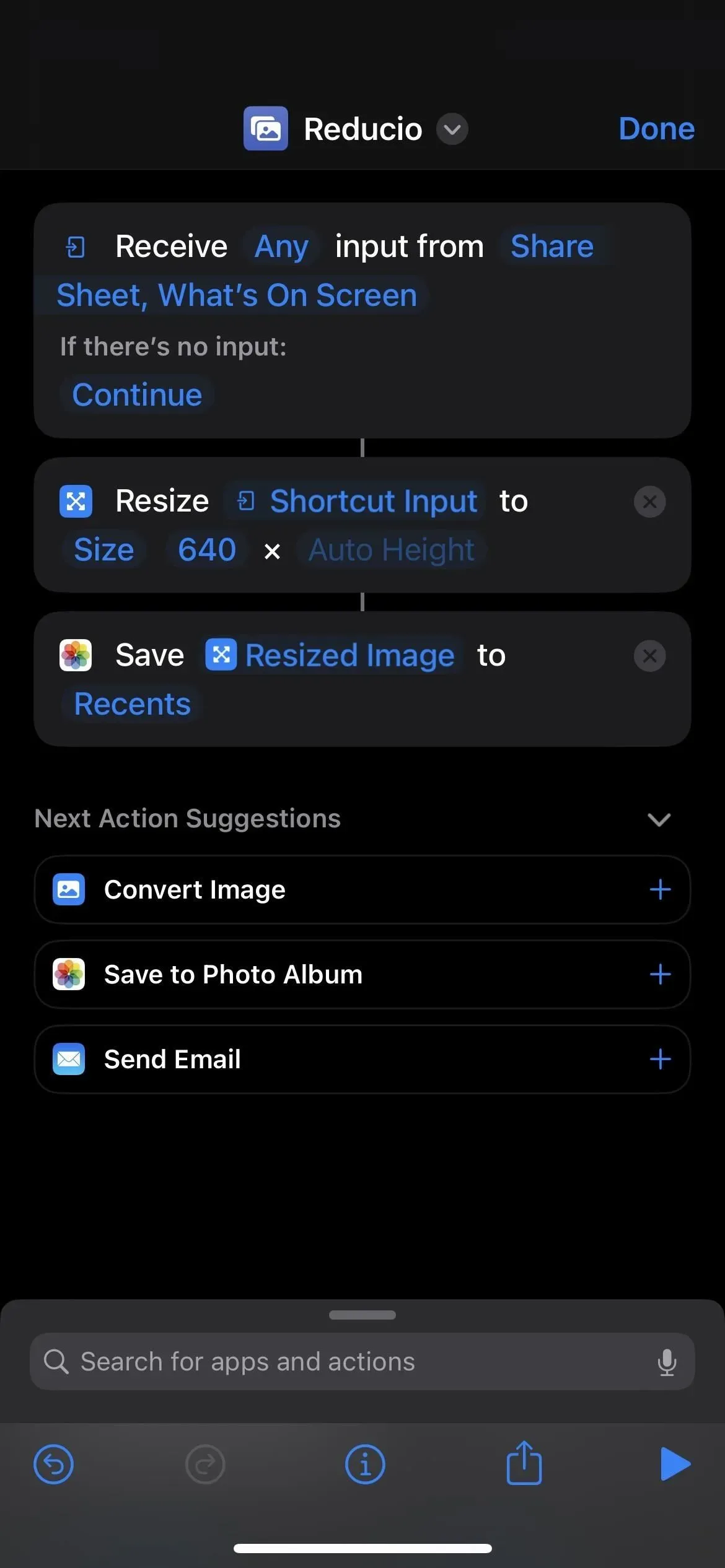
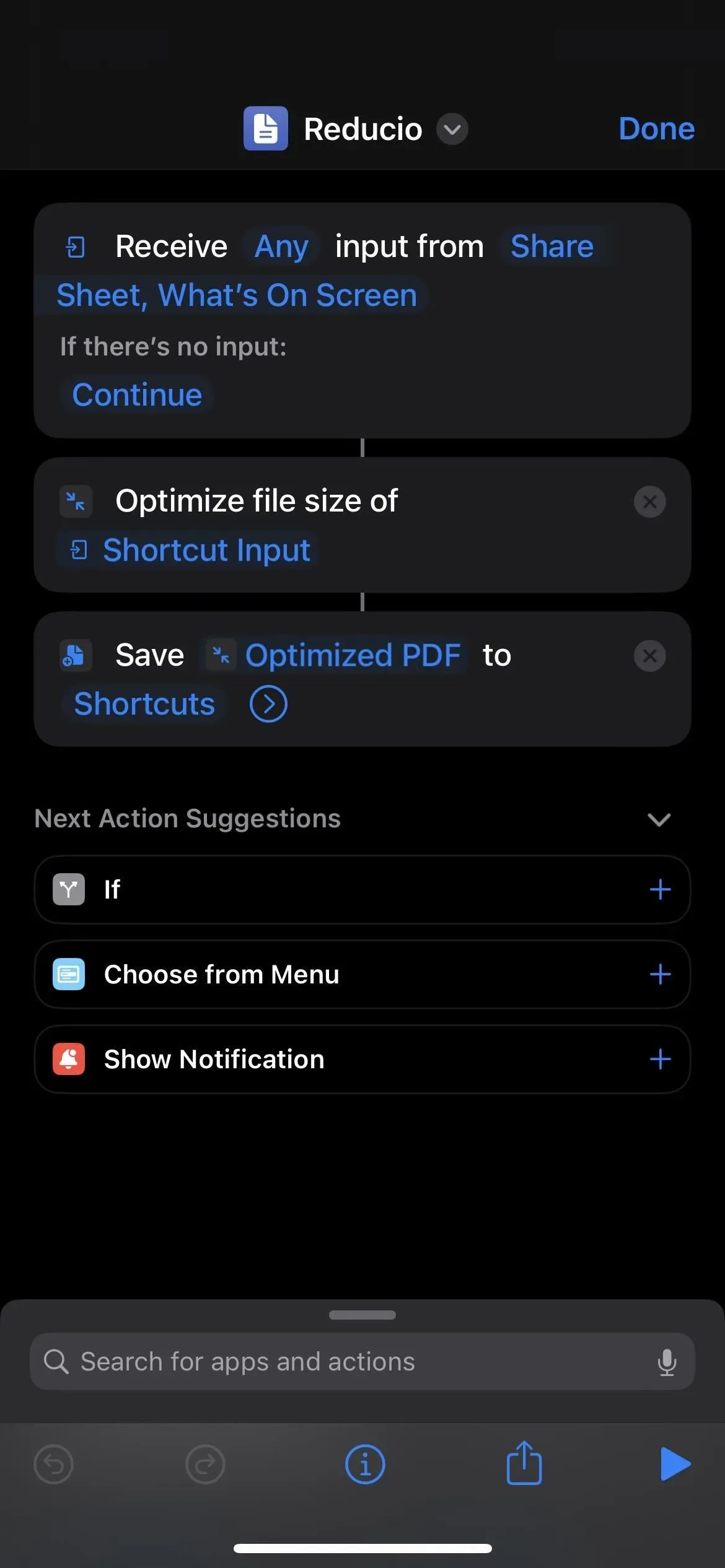
16. Hei Siri Engorgio
“Reducio” ir pretburvestība, ko sauc par “Engorgio”, kam ir pretējs efekts, kas atgriež lietas to normālā izmērā vai liek lietām uzbriest. Savā iPhone tālrunī varat to izmantot, lai atsauktu to, ko darījāt ar komandu Reducio, lai gan tam ir jēga tikai ar teksta lieluma maiņu. Palielinot sīktēla izmēru, tiks veidoti pikseļi, un jūs nevarēsit atiestatīt PDF faila optimizāciju.
- Pievienojiet darbību “Iestatīt teksta lielumu” un iestatiet parasto teksta izmēru.
Tomēr var būt noderīgi tuvināt fotoattēlu, ja tas ir pārāk mazs, piemēram, ja serveris nepieņem failu, jo tas ir pārāk mazs.
- Pievienojiet darbību Mainīt attēla izmēru, darbību lodziņā pieskarieties vienumam Attēls, atlasiet Ātrā ievade, ievades sadaļā pieskarieties Nekur un ieslēdziet Get What’s On Screen . Pēc tam darbības lodziņā Mainīt attēla izmēru izvēlieties izmēru, kas pēc noklusējuma ir 640 pikseļu plats. Visbeidzot pievienojiet darbību Saglabāt fotoattēlu albumā un atlasiet albumu.
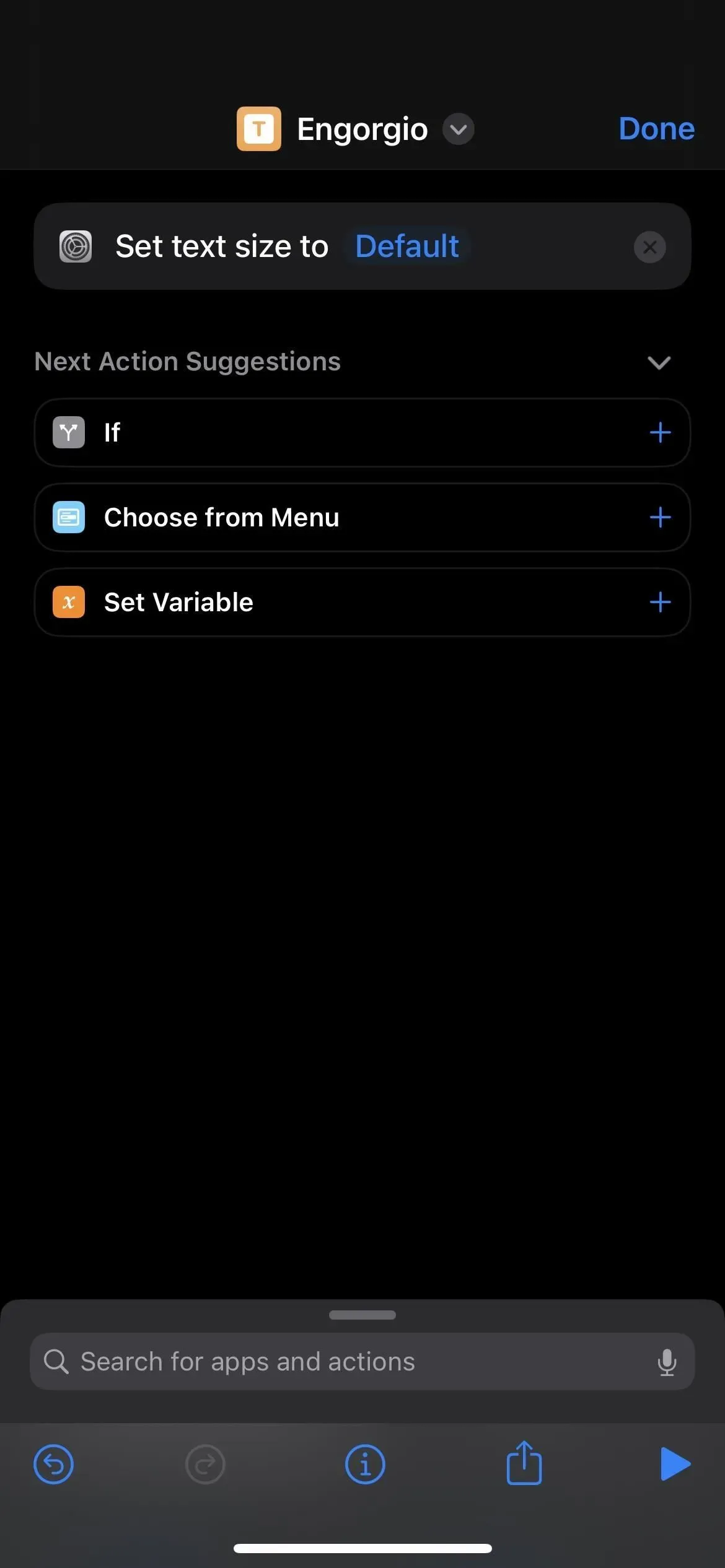
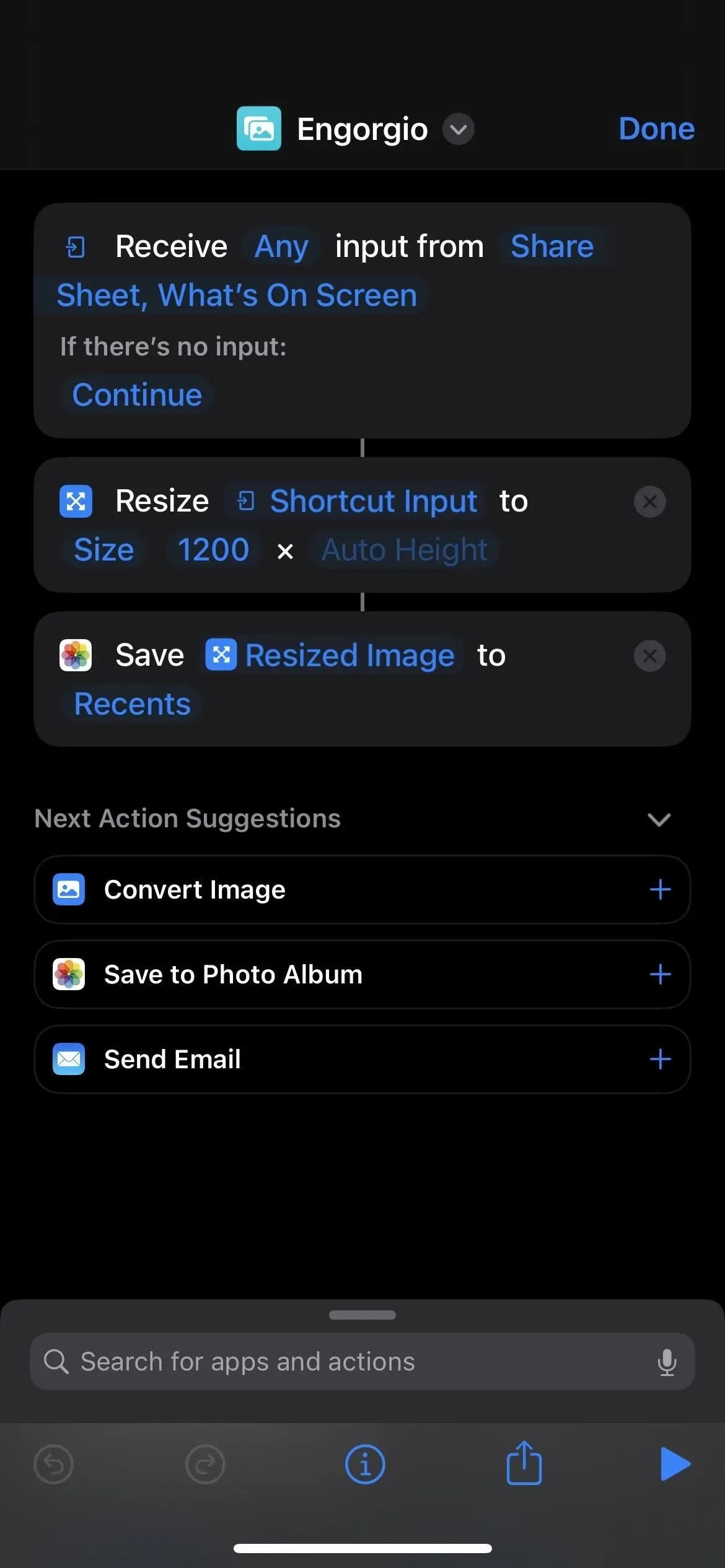



Atbildēt